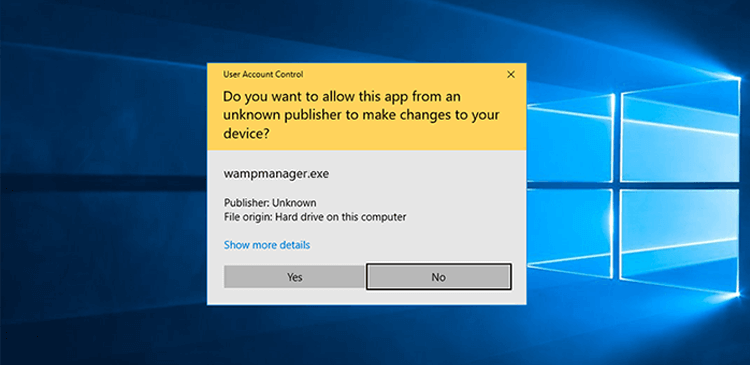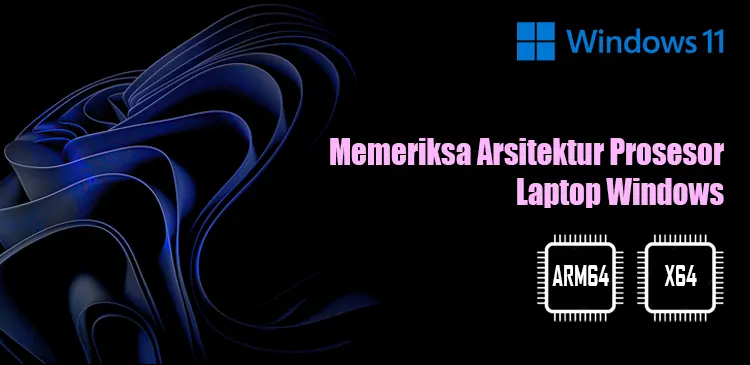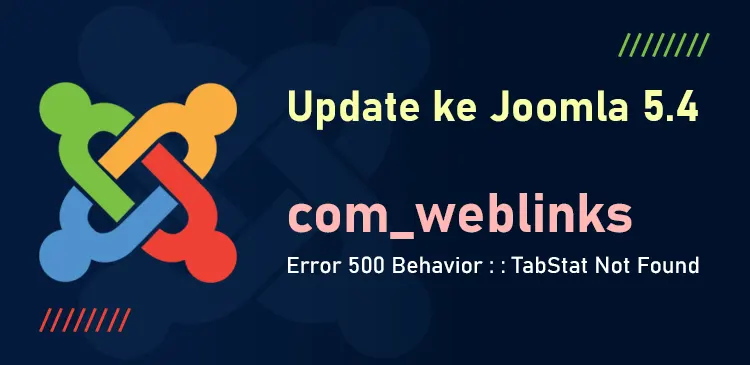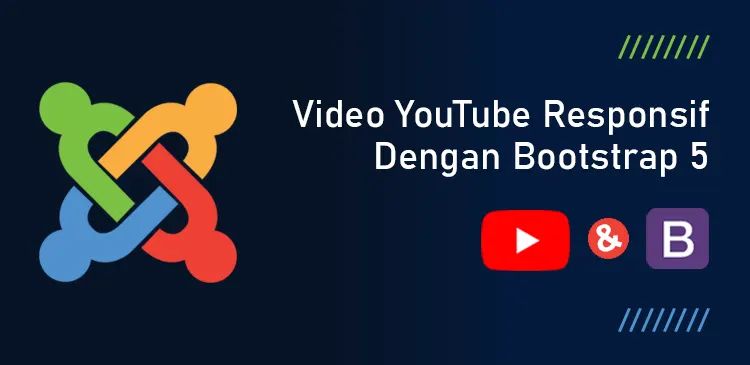Saat pertama kali menjalankan pengindeksan, ini akan memakan waktu hingga beberapa jam untuk menyelesaikannya. Setelah itu, pengindeksan akan berjalan di balik layar saat Anda menggunakan komputer dan hanya mengindeks ulang data yang diperbarui. Indexing atau pengindeksan ini penting untuk pencarian konten yang lebih cepat di komputer.
Baca artikel:
- Mencari File Atau Folder Dengan Cepat Di File Explorer
- Membuat Folder Tidak Terlihat Atau Tersembunyi Di Windows
Sebagai contoh, ketika Anda mecari sebuah file melalui Windows search atau search bar dari File Explorer, proses pencarian akan menggunakan indeks dan kemudian menampilkan file yang dicari dengan cepat. Jika pencarian file tidak ditemukan, maka akan ditampilkan hasil pencarian di web jika Anda menggunakan Windows Search.
Baca artikel:
- Menampilkan File Dan Folder Tersembunyi Di Windows
- Menampilkan Ekstensi File (File Extension) Di Windows 10
Biasanya, Windows diatur untuk memindai dan mengindeks hanya system folder, libraries dan desktop. Ini artinya Windows tidak mengindeks file, folder atau konten lain diluar itu semua. Namun demikian, Anda dapat mengaktifkan Enhanced Search agar Windows mengindeks keseluruhan hard drive sehingga pencarian file atau foder apapun dapat dilakukan.
Meskipun ini baik, ada situasi dimana Anda tidak ingin file dan folder tertentu muncul di Windows Search, misalnya file dan folder foto Anda dan keluarga. Bila demikian, Anda harus mengeluarkan atau menyembunyikan file dan folder dari Windows Search secara manual. Berikut ini adalah cara untuk mengeluarkan atau menyembunyikan file dan folder dari Windows Search.
Buka atau jalankan Windows Settings atau Settings terlebih dahulu. Cara termudah adalah melalui pintasan keyboard Windows + I dan kemudian klik atau pilih opsi Search.

Di jendela Windows Settings yang muncul,klik Searching Windows (1) di bilah sisi kiri dan kemudin klik Add an excluded folder (2) di Excluded Folders.

Di kotak dialog Select Folder yang muncul, pilih folder, misalnya foto keluarga (1) dan kemudian klik tombol Select Folder (2). Bila sebuah folder dikeluarkan atau disembunyikan dari Windows Search, maka file dan folder lain di dalamnya juga akan dikeluarkan atau disembunyikan dari Windows Search.

Saat itu juga, Anda dapat melihat folder yang dipilih telah ditambahkan di daftar Excluded Folders. Dari sekarang, folder foto keluarga dan file atau folder lain di dalamnya tidak akan muncul atau ditampilkan di Windows Search.

Anda juga bisa membatalkan folder yang telah ditambahkan ke daftar Excluded Folders dengan cara mengklik folder (1) yang telah ditambahkan sebelumnya dan kemudian klik tombol Remove excluded folder (2).